Windows 7へ引越しする準備から実際にデータをコピーする方法です。
パソコンの引越をしたい方に「Internet Explorer 8の引越し(Windows 7へ引越し)」をお伝えします。
Internet Explorer 8の全てのデータのインポート
Windows XP、VistaでバックアップしたInternet Explorer6・7・8の「お気に入り」、「クッキー(Cookie)」、「フィード」をInternet Explorer 8にインポートします。
一度の操作で3つともインポートすることができます。
「スタート」→「Internet Explorer」をクリックします。
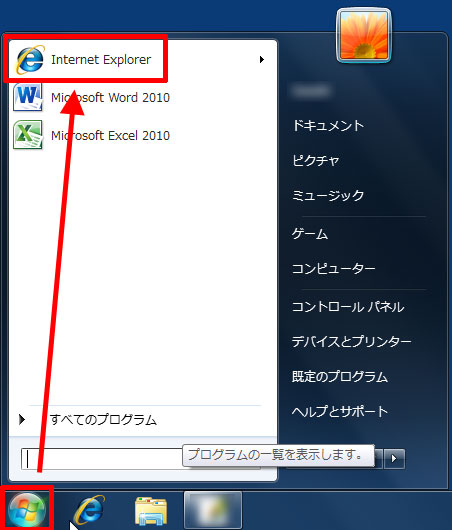
Internet Explorer 8が起動します。
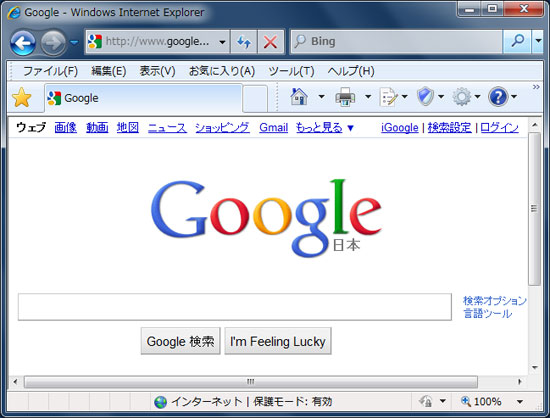
メニューバー「ファイル」→「インポートおよびエクスポート」をクリックします。
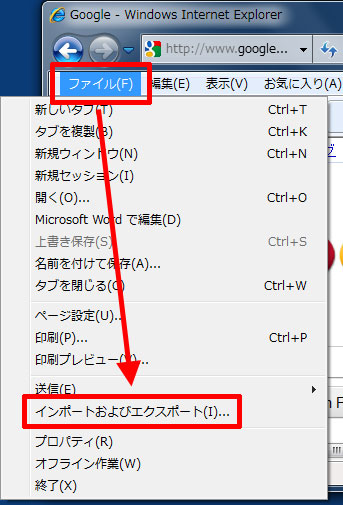
または、ツールバー「お気に入り」をクリック→「お気に入りに追加」の「▼」をクリック→「インポートおよびエクスポート」をクリックします。
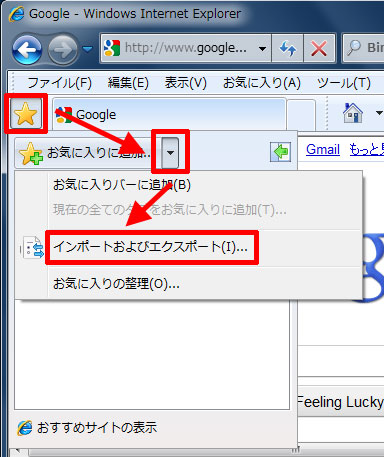
「ファイルにインポートする」をクリック→「次へ」をクリックします。
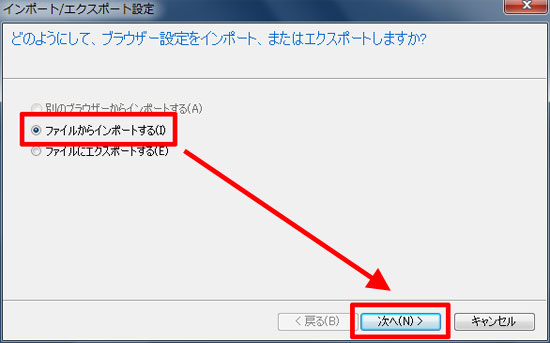
「お気に入り」、「フィード」、「Cookie」をクリックしてチェックを入れる→「次へ」をクリックします。
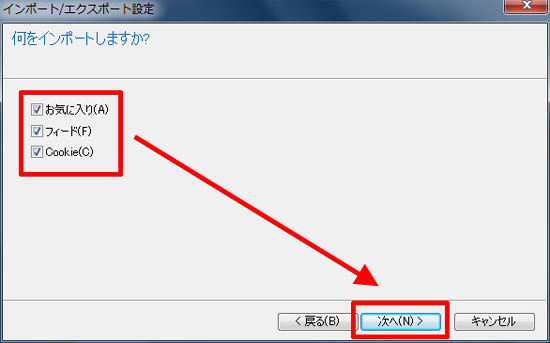
「参照」をクリックします。
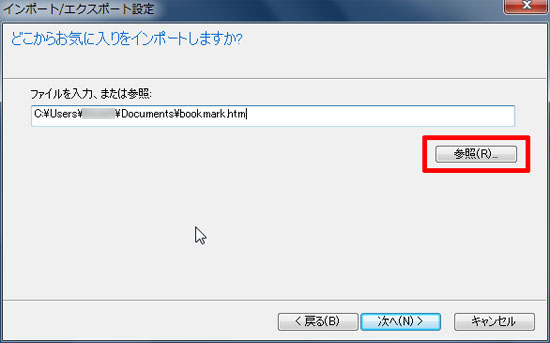
デスクトップ画面の「インターネット」→「開く」をクリックします。
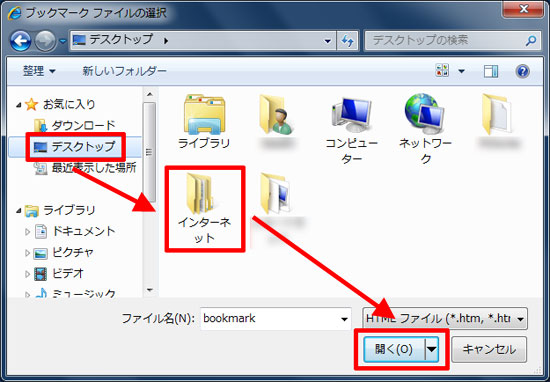
「お気に入り」→「開く」をクリックします。
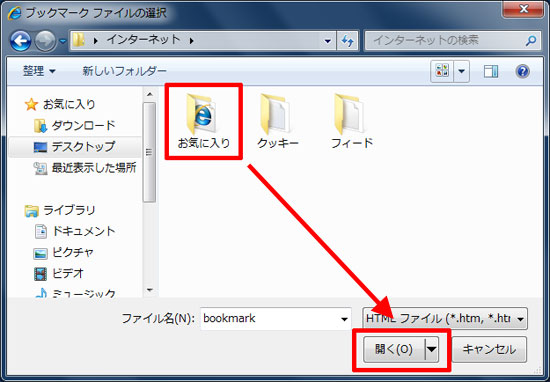
「bookmark」→「開く」をクリックをクリックします。
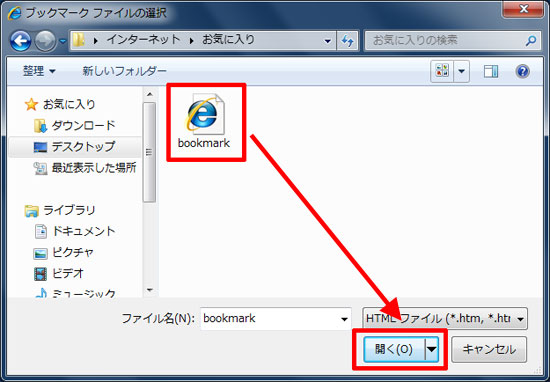
「ファイルを入力、または参照」に選択した「お気に入り」のファイルの場所が表示されているのを確認→「次へ」をクリックします。
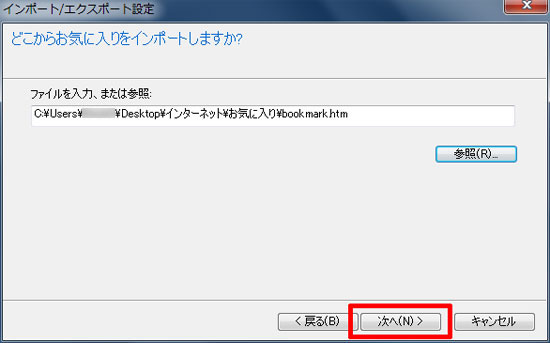
「次へ」をクリックします。
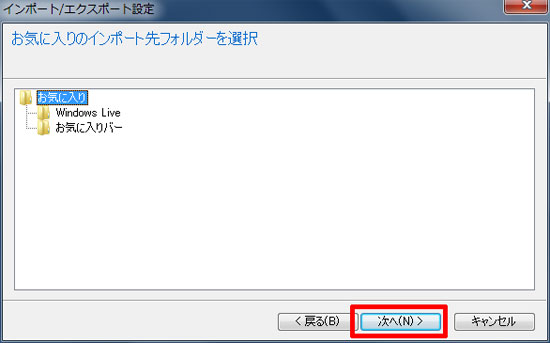
基本的には全ての「お気に入り」データをインポートしますので、選択する必要はありません。
「参照」をクリックします。
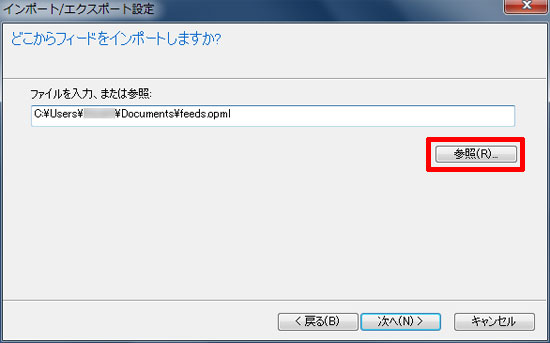
デスクトップ画面の「インターネット」→「開く」をクリックします。
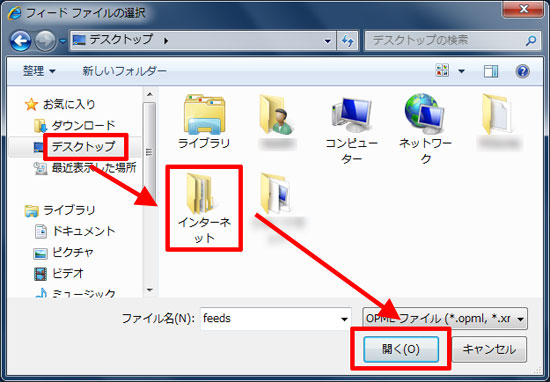
「フィード」→「開く」をクリックします。
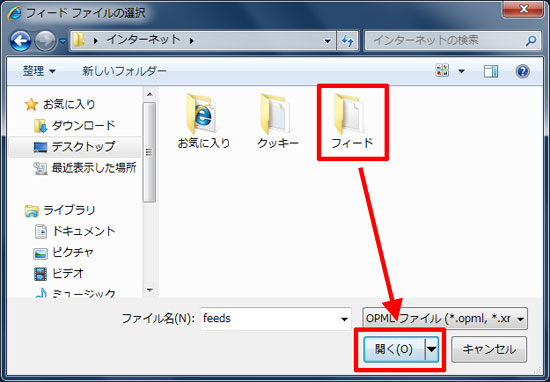
「feeds.opml」→「開く」をクリックします。
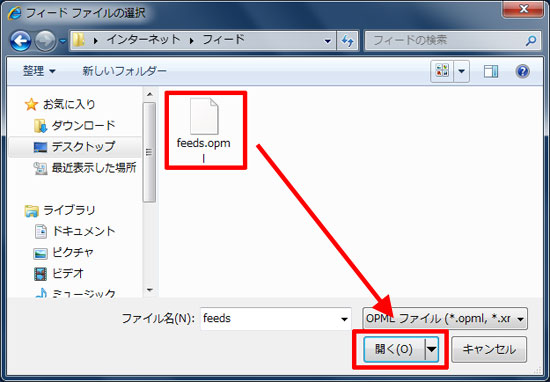
「ファイルを入力、または参照」に選択した「フィード」のファイルの場所が表示されているのを確認→「次へ」をクリックします。
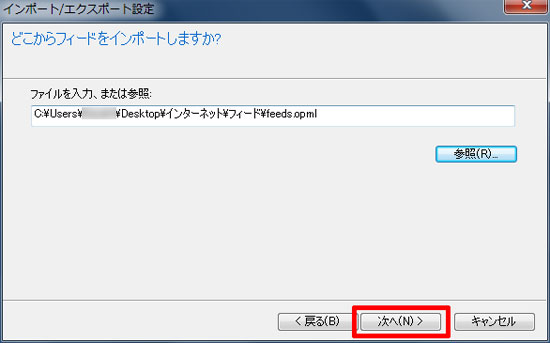
「次へ」をクリックします。
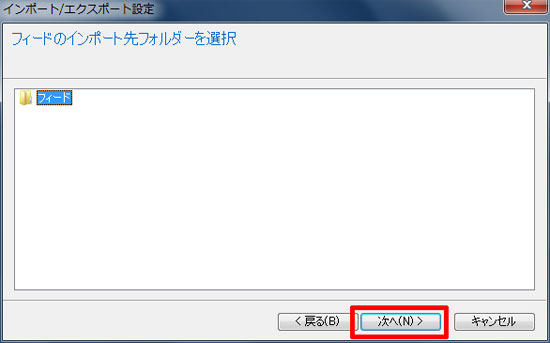
基本的には全ての「フィード」データをインポートしますので、選択する必要はありません。
「参照」をクリックします。
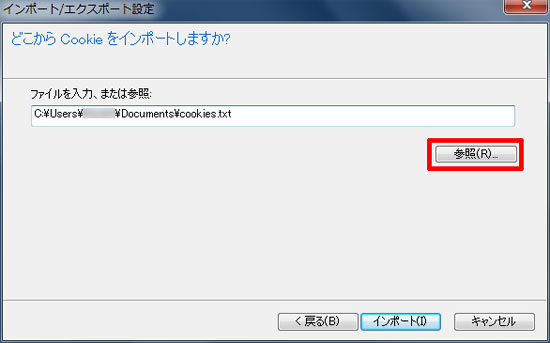
デスクトップ画面の「インターネット」→「開く」をクリックします。
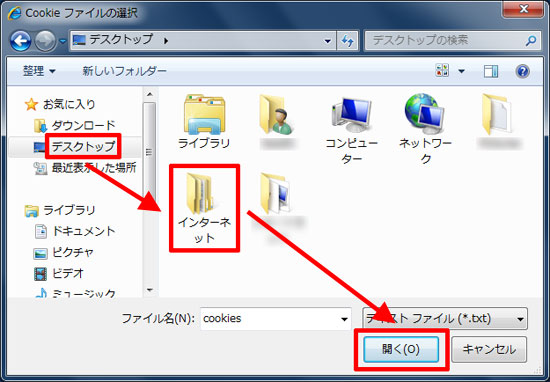
「クッキー」→「開く」をクリックします。
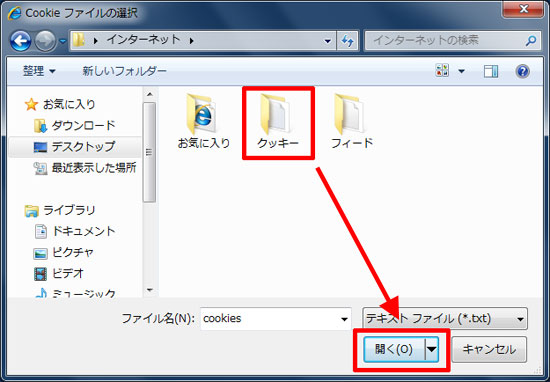
「cookies」→「開く」をクリックします。
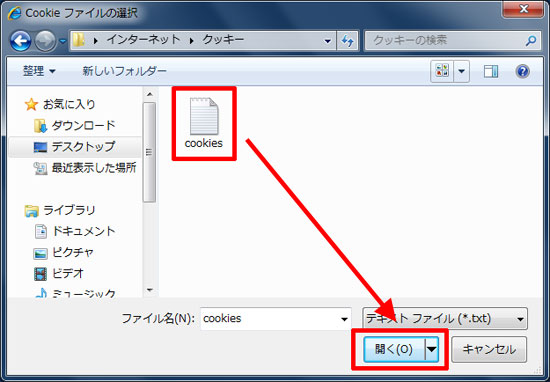
「ファイルを入力、または参照」に選択した「クッキー」のファイルの場所が表示されているのを確認→「インポート」をクリックします。
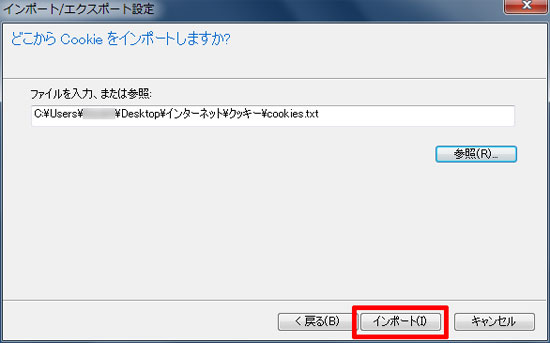
「完了」をクリックします。
「お気に入り」、「フィード」、「Cookie」に緑のチェックマークがついていれば、インポートの成功です。
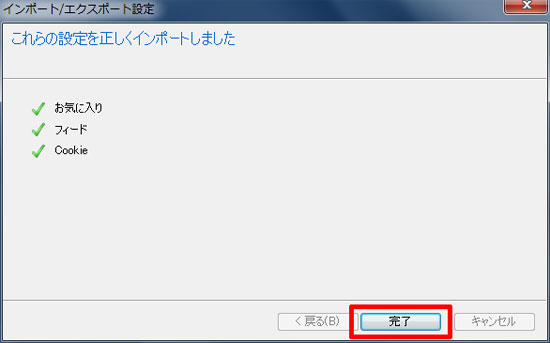
ツールバー「お気に入り」をクリックして、「お気に入り」がインポートされているか確認してください。
「お気に入り」が問題なくインポートされていれば、「クッキー(Cookie)」と「フィード」の問題なくインポートされています。
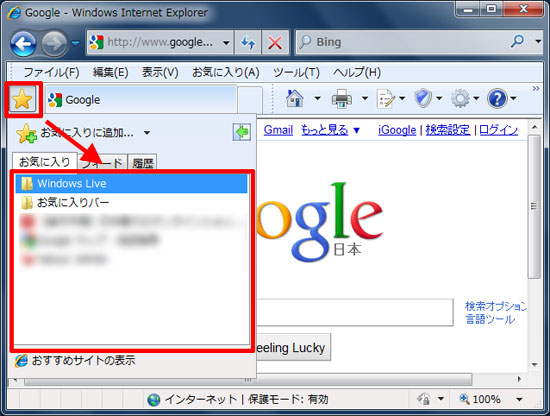
これでWindows XP、VistaでバックアップしたInternet Explorerの全てのデータが、Internet Explorer 8にインポートされました。
今回は、「Internet Explorer 8の引越し(Windows 7へ引越し)」をお伝えしました。
